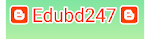কম্পিউটারের স্ক্রিন রেকর্ড করা একটি খুবই দরকারি টুল হতে পারে, বিশেষ করে যদি আপনি টিউটোরিয়াল তৈরি করেন, বা গেম খেলার ভিডিও শেয়ার করতে চান। স্ক্রিন রেকর্ডিং দ্বারা আপনি আপনার কম্পিউটারের সকল কার্যক্রম ধারণ করতে পারবেন। তবে অনেকেই জানেন না কীভাবে সঠিকভাবে স্ক্রিন রেকর্ডিং করা যায়। চলুন, জানি কম্পিউটারের স্ক্রিন রেকর্ড করার সহজ উপায়।
১. ডিফল্ট স্ক্রিন রেকর্ডিং টুল ব্যবহার করুন
Windows 10 ও ১১ এ একটি বিল্ট-ইন স্ক্রিন রেকর্ডিং টুল রয়েছে, যা Xbox Game Bar নামে পরিচিত।
Windows Key + G চাপলে Game Bar ওপেন হবে।
এখানে আপনি সহজেই স্ক্রিন রেকর্ডিং শুরু করতে পারেন।
এটি গেমিং ছাড়াও অন্যান্য কাজের জন্যও কার্যকরী।
২. OBS Studio ব্যবহার করুন
OBS Studio (Open Broadcaster Software) একটি ফ্রি এবং ওপেন সোর্স স্ক্রিন রেকর্ডিং সফটওয়্যার।
এটি ব্যবহারের জন্য আপনাকে প্রথমে OBS Studio ডাউনলোড ও ইনস্টল করতে হবে।
OBS Studio দিয়ে আপনি স্ক্রিন রেকর্ডিং ছাড়াও লাইভ স্ট্রিমিংও করতে পারবেন।
এটি বিশেষত টিউটোরিয়াল ভিডিও, প্রেজেন্টেশন, ও গেমিং স্ট্রিমিংয়ের জন্য আদর্শ।
৩. Camtasia ব্যবহার করুন
Camtasia একটি প্রিমিয়াম স্ক্রিন রেকর্ডিং সফটওয়্যার, যা খুবই জনপ্রিয়।
এটি সহজে স্ক্রিন রেকর্ডিং এবং ভিডিও এডিটিং এর সুযোগ দেয়।
আপনি Camtasia ব্যবহার করে ভিডিও ট্রিমিং, অ্যানিমেশন, টেক্সট ইনসার্ট সহ অন্যান্য অনেক কিছু করতে পারবেন।
Camtasia দিয়ে আপনি প্রফেশনাল কোয়ালিটির ভিডিও তৈরি করতে পারবেন।
৪. ScreenFlow (Mac users)
ScreenFlow Mac ব্যবহারকারীদের জন্য একটি দুর্দান্ত স্ক্রিন রেকর্ডিং এবং ভিডিও এডিটিং সফটওয়্যার।
এটি ব্যবহার করে আপনি স্ক্রিন রেকর্ড করার পাশাপাশি প্রফেশনাল লেভেলের ভিডিও এডিটিং করতে পারবেন।
ScreenFlow এক্সট্রা টুলসও অফার করে, যেমন ভিডিও কম্প্রেশন, আডিও এডিটিং ইত্যাদি।
৫. ফ্রি অনলাইন স্ক্রিন রেকর্ডিং টুল ব্যবহার করুন
আপনি যদি সফটওয়্যার ইনস্টল করতে না চান, তবে অনলাইন স্ক্রিন রেকর্ডিং টুলসও ব্যবহার করতে পারেন।
Screencast-O-Matic, Loom এর মতো ফ্রি অনলাইন টুলস দ্বারা আপনি খুব সহজে স্ক্রিন রেকর্ডিং করতে পারবেন।
এই প্ল্যাটফর্মগুলির ফ্রি ভার্সনে কিছু সীমাবদ্ধতা থাকতে পারে, তবে সাধারণ স্ক্রিন রেকর্ডিংয়ের জন্য এটি বেশ কার্যকর।
৬. স্ক্রিন রেকর্ডিংয়ের জন্য সঠিক সেটিংস ব্যবহার করুন
স্ক্রিন রেকর্ডিংয়ের সময় সঠিক সেটিংস ব্যবহার করা অত্যন্ত জরুরি।
রেকর্ডিংয়ের জন্য ভিডিও রেজুলেশন এবং ফ্রেম রেট সঠিকভাবে সেট করুন।
সাধারণত, 1080p রেজুলেশন এবং 30 FPS ফ্রেম রেটটি অধিকাংশ পরিস্থিতির জন্য উপযুক্ত।
যদি আপনার পিসি স্লো হয়, তবে রেজুলেশন কমিয়ে দিন।
৭. অডিও সেটিংস পরীক্ষা করুন
আপনার স্ক্রিন রেকর্ডিংয়ের অডিওও অত্যন্ত গুরুত্বপূর্ণ।
স্ক্রিন রেকর্ডিংয়ের সময় Microphone ব্যবহার করতে চাইলে তার সেটিংস পরীক্ষা করুন।
Desktop Audio সেটিংসও পরীক্ষা করুন, যাতে সিস্টেম অডিও রেকর্ড হয়।
শব্দের পরিমাণও নিয়ন্ত্রণ করুন, যাতে কোনও অস্বস্তিকর শব্দ রেকর্ড না হয়।
৮. রেকর্ডিং এর পর এডিটিং করুন
স্ক্রিন রেকর্ডিংয়ের পর কিছু ছোটখাটো এডিটিং করা দরকার হতে পারে।
Camtasia বা Adobe Premiere Pro ব্যবহার করে আপনি ভিডিও ট্রিম, কাট, টেক্সট যোগ, ইফেক্ট যোগ এবং অডিও এডিট করতে পারবেন।
এর মাধ্যমে আপনার ভিডিও আরও প্রফেশনাল এবং আকর্ষণীয় হয়ে উঠবে।
উপসংহার: স্ক্রিন রেকর্ডিং সহজে করতে শিখুন
কম্পিউটারের স্ক্রিন রেকর্ডিং খুবই সহজ একটি প্রক্রিয়া, যদি আপনি সঠিক সফটওয়্যার এবং সেটিংস ব্যবহার করেন। আপনি যেকোনো সফটওয়্যার ব্যবহার করুন না কেন, নিয়মিত রেকর্ডিং করার অভ্যাস তৈরি করলে তা আপনার দক্ষতা বাড়াবে এবং আপনাকে ভিডিও তৈরি ও শেয়ার করার ক্ষেত্রে আরও বেশি সুবিধা দেবে।
আরো টিপস ও প্রযুক্তি সম্পর্কিত আপডেট পেতে ঘুরে আসুন – usdate.blogspot.com